L'édition Java de Minecraft, malgré toutes ses fonctionnalités et sa large gamme de compatibilité, est souvent un gâchis de bugs sous Windows 10. Et bien que les problèmes avec le jeu lui-même soient généralement mineurs et facile à réparer, les erreurs du lanceur sont plus problématiques.
Toute erreur avec le lanceur de Minecraft empêche même le jeu de démarrer correctement. De nombreux utilisateurs signalent avoir vu un écran noir qui s'ouvre lors de l'exécution de l'application. Et allouer plus de RAM à Minecraft ne fait rien pour résoudre ce problème.
Aussi frustrant que soit le problème, il existe un certain nombre de solutions possibles. Voici toutes les meilleures façons de résoudre le problème d'écran noir de Minecraft et de relancer le jeu populaire de Mojang sur votre PC.
Correction 1 : mettez à jour vos pilotes graphiques
La cause la plus probable du problème d'écran noir est vos pilotes d'affichage. Les gens oublient souvent de réinstaller les pilotes de la carte vidéo après une nouvelle installation de Windows, ce qui entraîne des performances médiocres par rapport aux pilotes Microsoft par défaut. Prendre un moment pour mettre à jour les pilotes peut souvent résoudre ces problèmes.
De nombreux forums en ligne recommandent simplement d'utiliser le Gestionnaire de périphériques pour désinstaller le pilote de périphérique, mais cette approche se heurte au même problème. Au lieu de compter sur Microsoft pour installer automatiquement les pilotes de votre carte vidéo, vous devez vous rendre sur le site Web du fabricant et télécharger vous-même les pilotes appropriés.
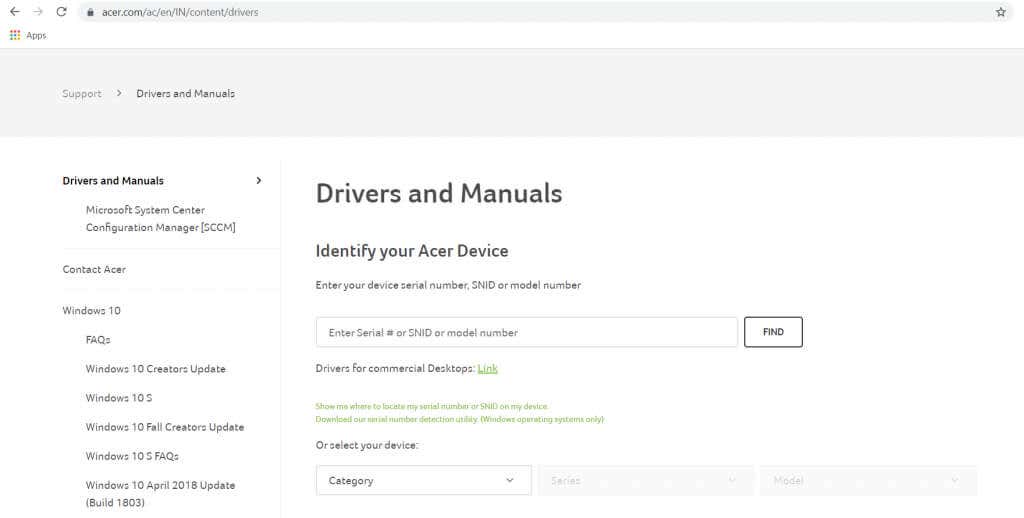
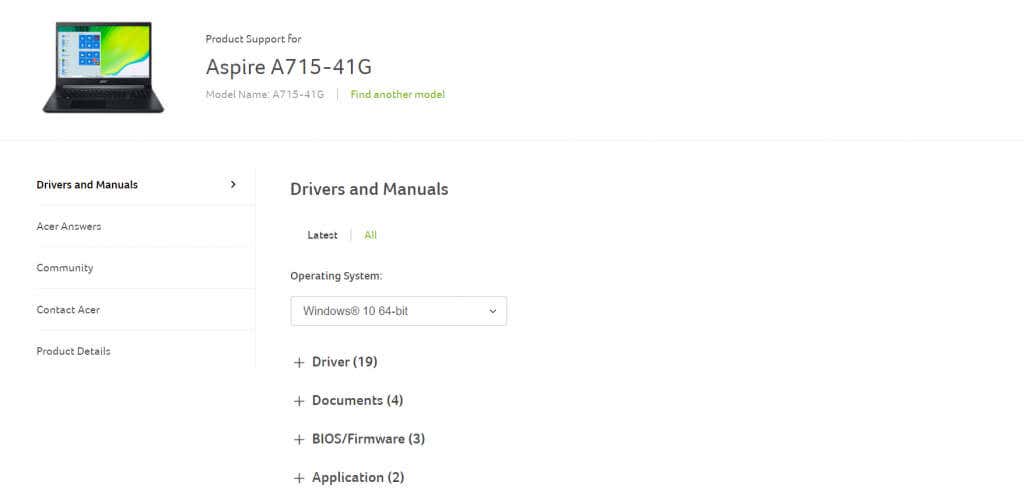
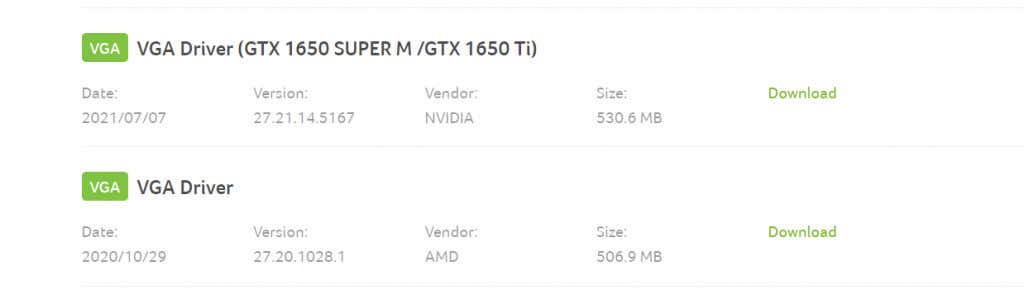
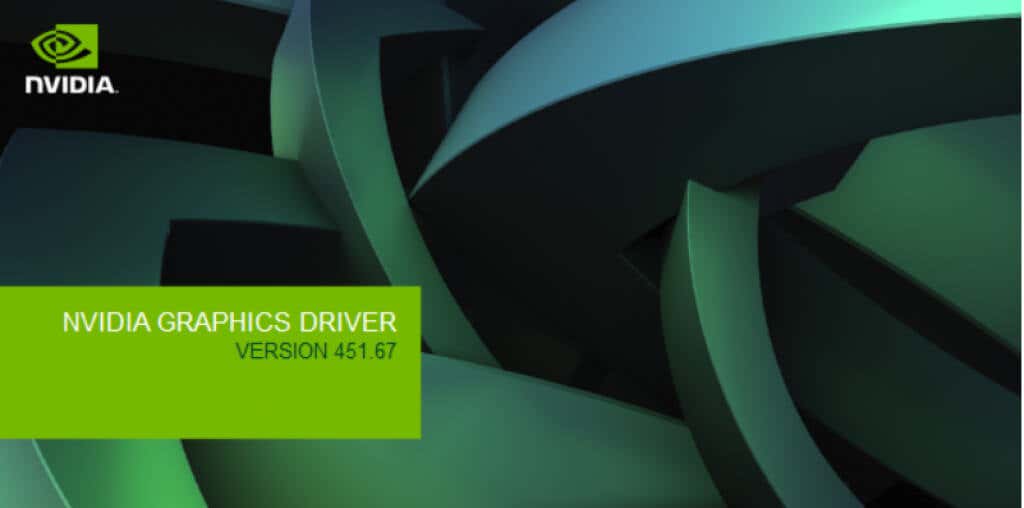
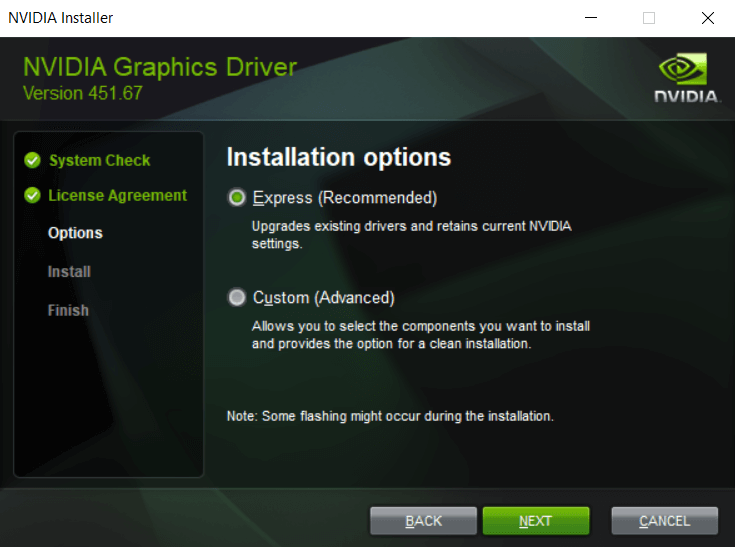

Correction 2 : exécuter en mode de compatibilité
Si vous jouez avec une ancienne édition de Minecraft, il est possible que votre système soit tout simplement trop avancé pour que le lanceur fonctionne correctement. Les versions plus récentes de Windows ont apporté de nombreuses modifications à la structure sous-jacente du système d'exploitation, créant des problèmes étranges pour les anciens logiciels.
Heureusement, Windows propose un Le mode de compatibilité pour exécuter ces anciens programmes. Comme son nom l'indique, le mode de compatibilité exécute l'application dans un environnement simulé d'une ancienne version de Windows, permettant aux applications obsolètes de s'exécuter correctement.
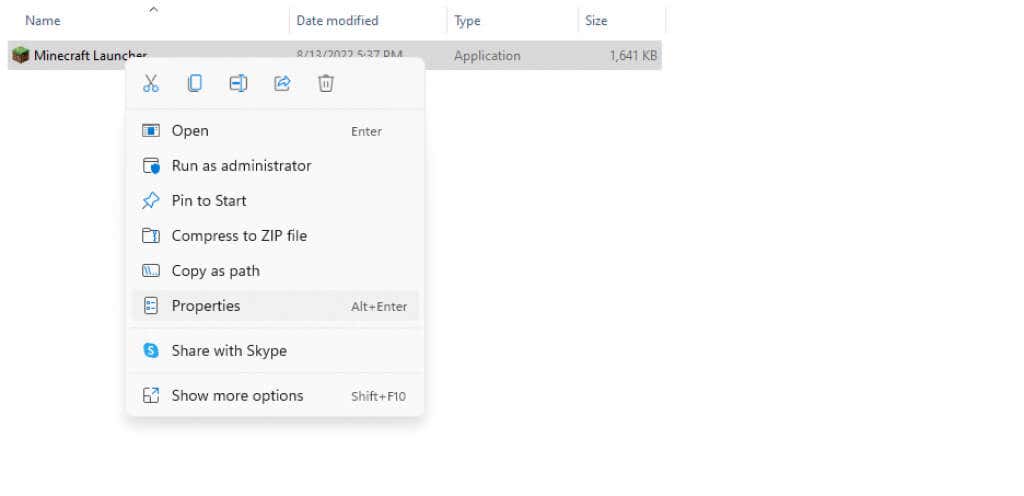
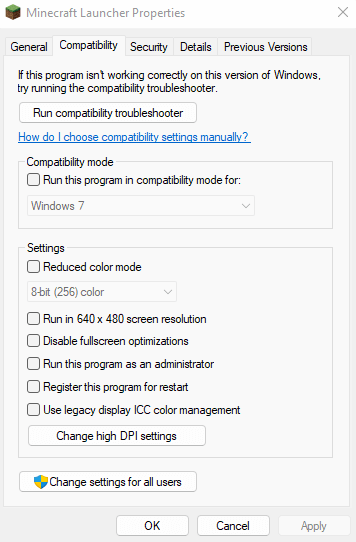
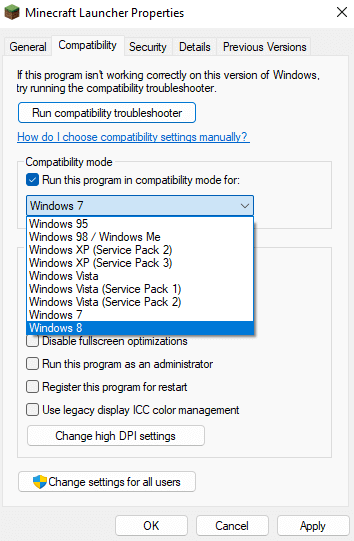
Les paramètres de compatibilité seront appliqués la prochaine fois que vous exécuterez Minecraft.
Correction 3 : vérifiez vos paramètres antivirus
Bien que cela soit rare, il est possible que votre application antivirus tierce interfère avec le lanceur de jeu Minecraft. Les logiciels antivirus sont connus pour classer les jeux vidéo comme des logiciels malveillants, empêchant ainsi le lancement du jeu.
Vous pouvez généralement résoudre ce problème en ajoutant Minecraft comme exception à l'antivirus ou en désactivant temporairement l'antivirus. Les étapes diffèrent légèrement selon la marque de l'antivirus que vous utilisez, mais toutes les applications ont une option ajouter certains fichiers comme exceptions.
De nombreuses applications de sécurité, comme Windows Defender, vous offrent la possibilité de désactiver la protection en temps réel, ce qui permet à toutes les applications de fonctionner sans restrictions pendant une courte période. Vous pouvez également essayer cette méthode pour vérifier si Minecraft fonctionne avec l'interférence de l'antivirus, et ne l'ajouter comme exception permanente que si cela fonctionne.
Correction 4 : réinstaller Minecraft.
Réinstaller une application qui fonctionne mal est une méthode éprouvée pour résoudre la plupart des erreurs. En effet, ces problèmes proviennent généralement de fichiers de jeu corrompus ou manquants et peuvent être facilement résolus lorsque l'application est à nouveau installée.
Le problème avec Minecraft Java est qu'il ne ressemble pas à la plupart des applications. Essayer de désinstaller la version Java de Minecraft depuis Ajout ou suppression de programmessupprime uniquement le lanceur, laissant les fichiers du jeu intacts. Pour supprimer complètement Minecraft de votre ordinateur, vous devez localiser le dossier Minecraft et le supprimer.
Vous souhaiterez peut-être sauvegarder vos fichiers de sauvegarde si vous souhaitez conserver votre progression. Après cela, réinstallez simplement Minecraft, puis copiez les fichiers de sauvegarde dans le répertoire du jeu. Cela résoudra tous les problèmes liés aux fichiers de jeu corrompus.
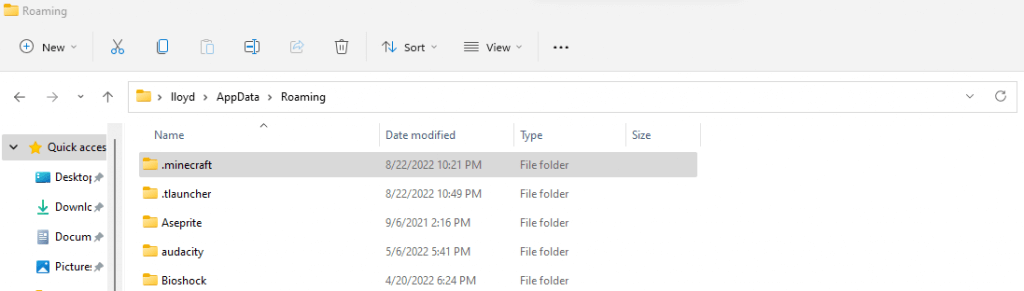
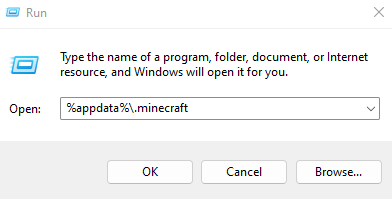
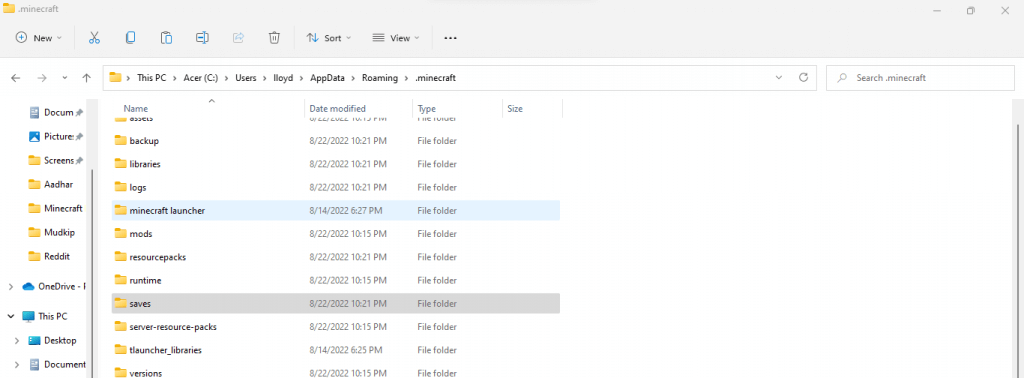
Correction 5 : désactiver les fonctionnalités d'affichage avancées
Minecraft est un vieux jeu. Cela signifie qu’il peut fonctionner sans problème sur des PC basiques dépourvus de cartes graphiques puissantes. D'un autre côté, cela signifie également que des problèmes surviennent sur les PC dotés de ces puissantes capacités graphiques.
Les fonctionnalités d'affichage avancées telles que la 3D stéréoscopique et le mode SLI peuvent gâcher le pipeline de rendu plus simple de Minecraft, l'empêchant même de se lancer. La désactivation de ces fonctionnalités peut permettre à des jeux plus anciens comme Minecraft de fonctionner correctement.
En fonction de votre PC et du GPU utilisé, les étapes à suivre diffèrent légèrement, mais voici comment procéder pour les cartes graphiques Nvidia.
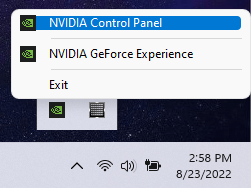
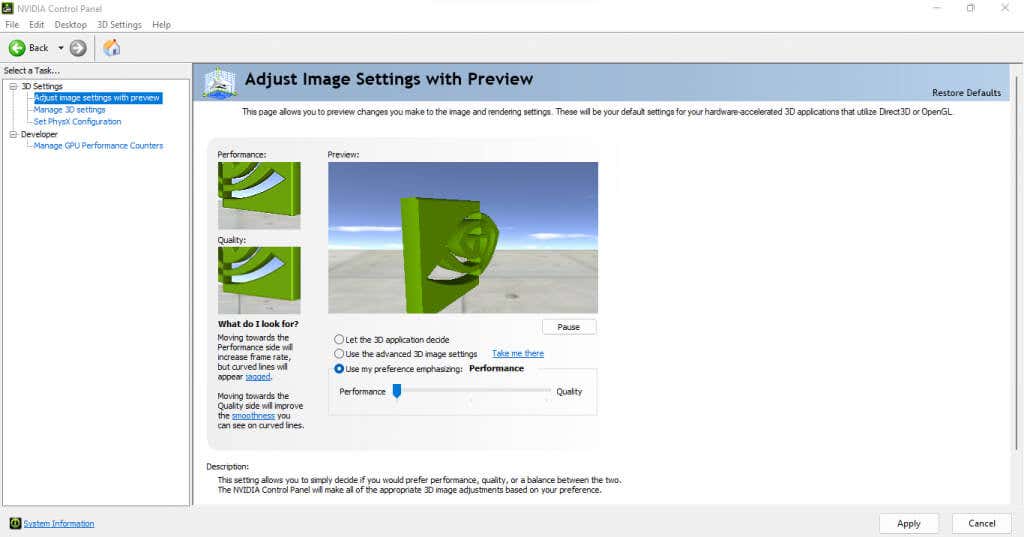
Cela supprimera toutes les erreurs dues aux paramètres 3D de votre ordinateur et permettra à Minecraft de se lancer normalement.
Correction 6 : utiliser TLauncher
Le lanceur officiel de Minecraft est bien connu pour ses plantages et bugs fréquents. De nombreux ordinateurs modernes ont même du mal à exécuter le jeu malgré tous les trucs et astuces essayés. C'est pourquoi de nombreux utilisateurs s'appuient plutôt sur des lanceurs tiers,
Ces lanceurs tiers sont beaucoup plus robustes et peuvent exécuter Minecraft sans aucun problème sur n'importe quel PC qui le prend en charge. Ce qui, compte tenu de l'âge du jeu, les représente pratiquement tous.
TLauncher est le plus populaire de ces lanceurs tiers et fonctionne parfaitement sur tous les Windows, Mac et Linux. Notez que l'utilisation de TLauncher est quelque peu controversée dans la communauté en raison de sa capacité à être également utilisée avec des copies piratées. Nous vous conseillons d'utiliser le lanceur uniquement avec un compte Minecraft premium pour une expérience complète.
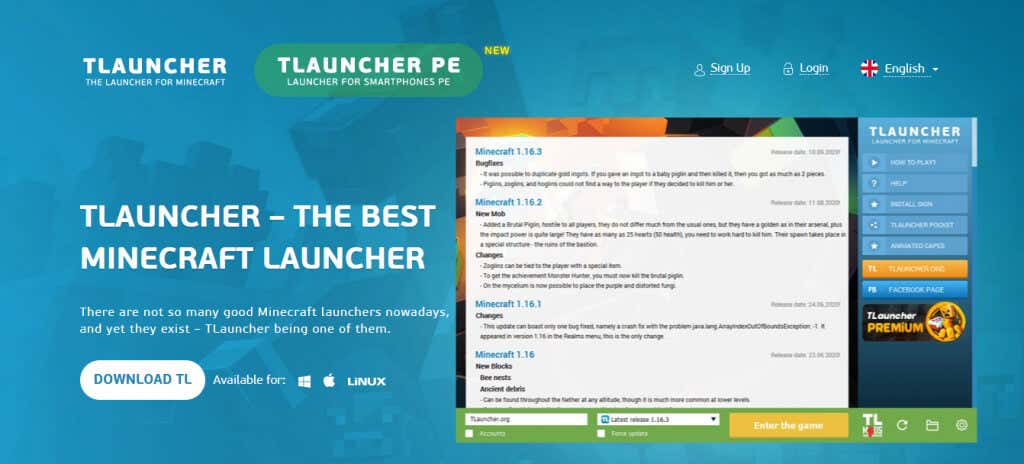
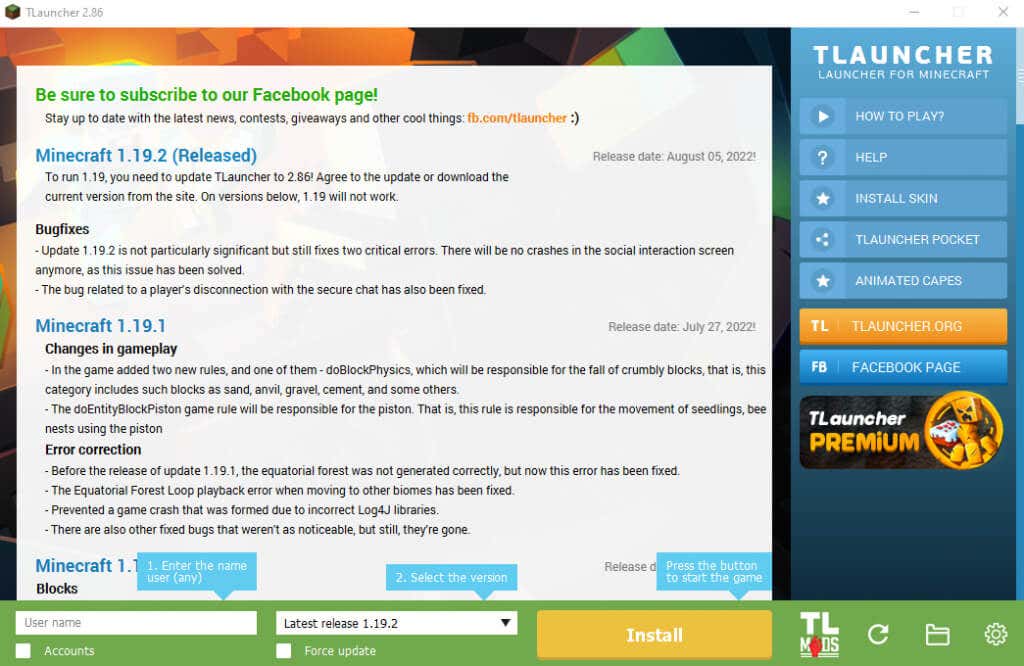
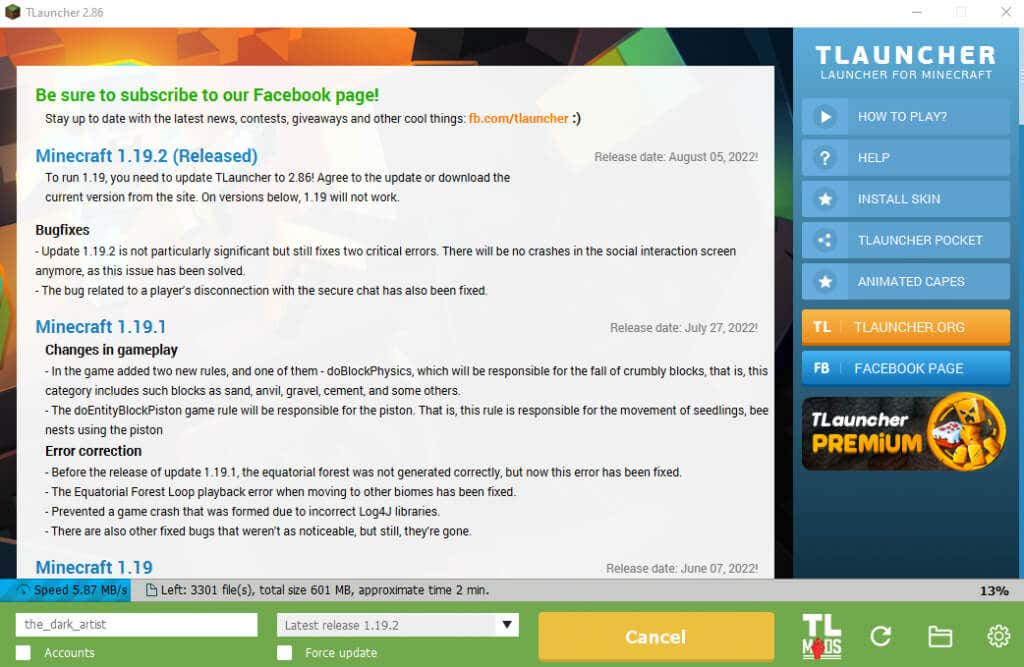
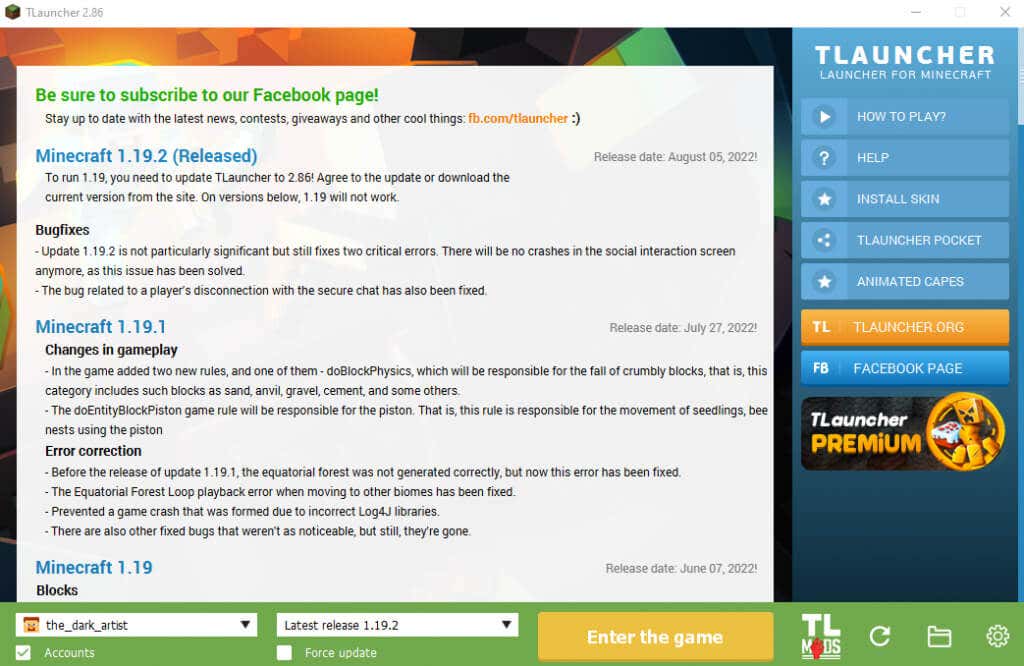
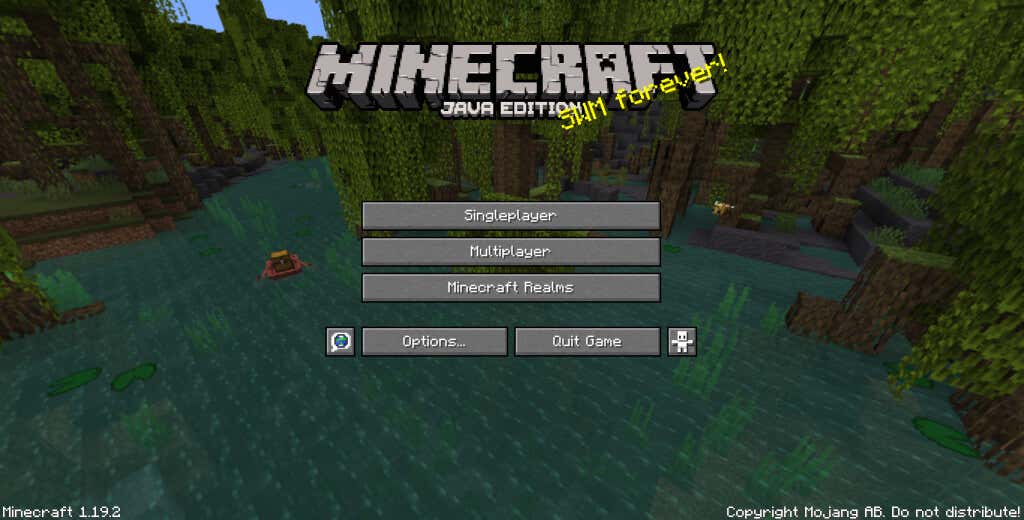
Quelle est la meilleure façon de résoudre le problème d'écran noir du lanceur Minecraft
Lorsque Minecraft ne parvient pas à se lancer sur votre ordinateur, il existe deux raisons possibles à ce problème. Soit le problème vient de votre PC, soit il y a un problème avec le jeu lui-même..
La mise à jour de vos pilotes graphiques, l'utilisation du mode de compatibilité et la désactivation temporaire de votre antivirus résolvent les causes les plus courantes du problème. Si la désactivation des paramètres graphiques avancés de votre GPU ne résout pas le problème d'écran noir de Minecraft, vous devez alors envisager de réparer le jeu plutôt que votre PC.
La meilleure façon d'y parvenir est de réinstaller complètement le jeu, ou mieux encore, d'utiliser un lanceur alternatif. TLauncher est une excellente option pour jouer à Minecraft sur des ordinateurs modernes, avec une interface mise à jour et une expérience sans bug. L'utilisation de TLauncher évite tout problème avec Minecraft ou son lanceur et vous permet jouer à la dernière version du jeu de fonctionner en douceur sur toutes les plates-formes PC.
.